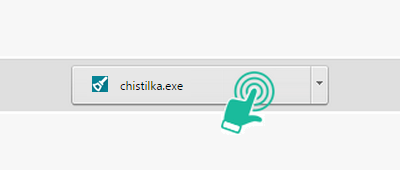 Шаг 2.
Шаг 2.
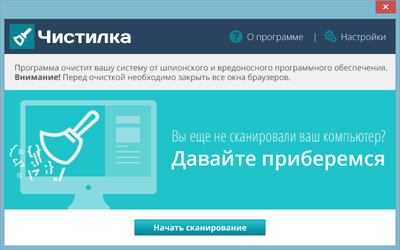 Шаг 3.
Шаг 3.
Во время сканирования "Чистилка" удалит рекламные программы, ярлыки и расширения, позволяя работать быстрее в сети Интернет и освобождая оперативную память компьютера.
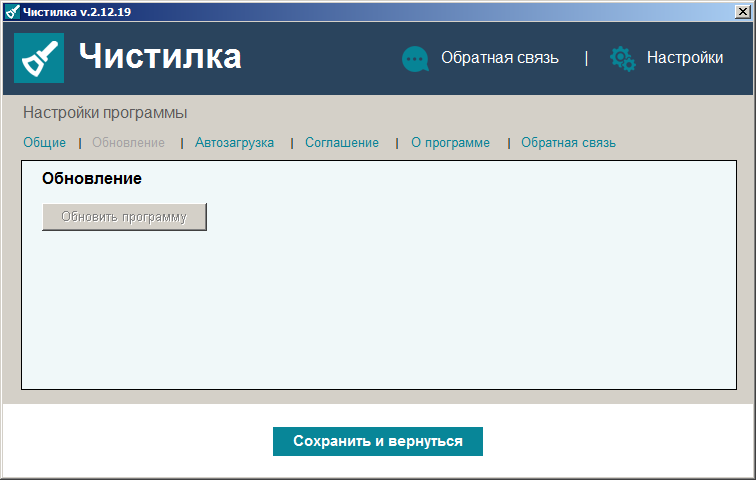
«Настройки» - «Обновление»
Эту кнопку можно нажать в любой момент, когда надо обновить Чистилку (сообщения о новых версиях и необходимости обновления появляются под кнопкой).
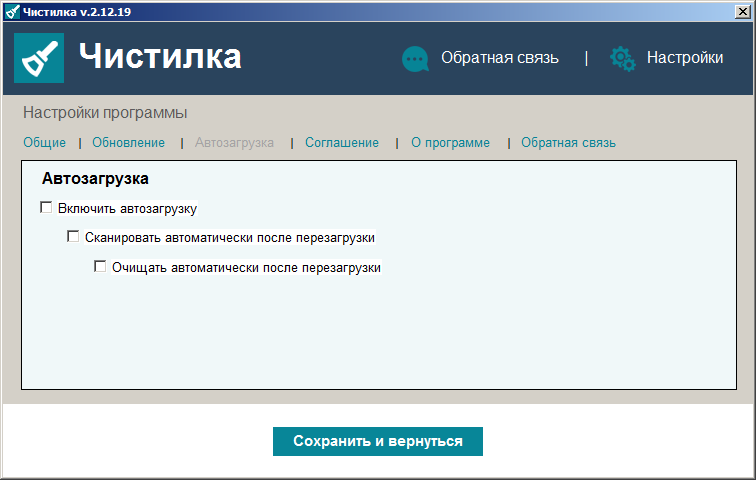
«Настройки» - «Автозагрузка» - «Включить автозагрузку»
Включено: "Чистилка" автоматически запустится при перезагрузке компьютера.
Выключено: "Чистилка" не будет запускаться и чистить компьютер при перезагрузке компьютера.
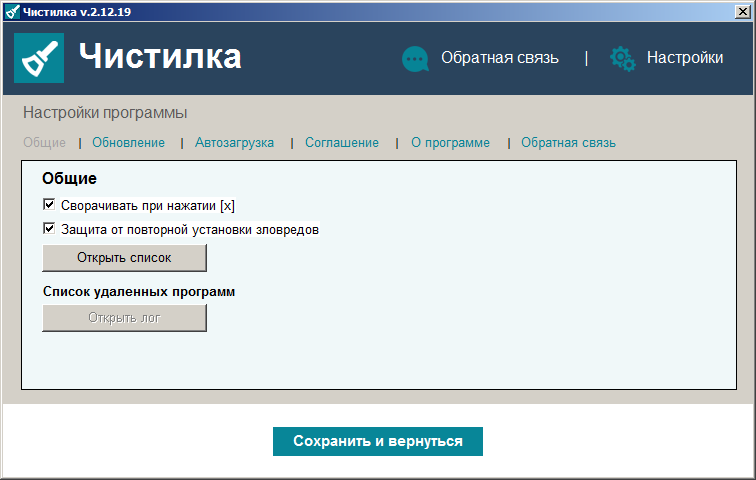
«Настройки» - «Общие» - «Сворачивать при нажатии [x]»
Выбор режима при нажатии на крестик в правом верхнем углу окна Чистилки.
Включено: сворачиваться в трей
Выключено: прекращать работу.
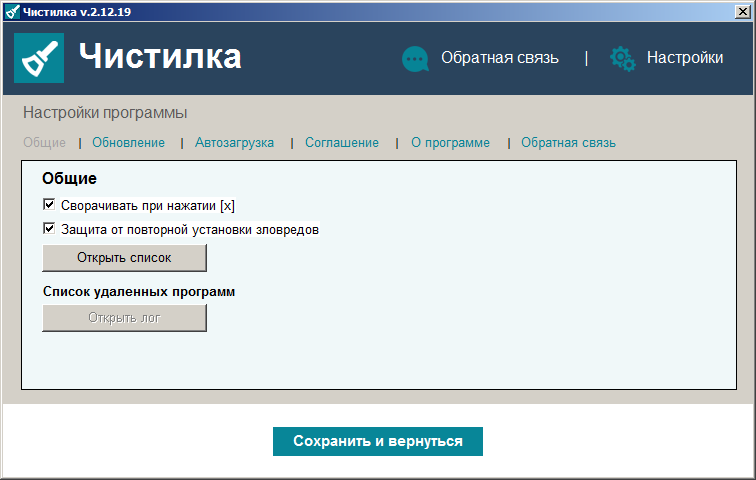
«Настройки» - «Общие» - «Защита от повторной установки зловредов»
Включено: по-умолчанию.
Выключено: выключают активное противодействие повторной установки зловредов.
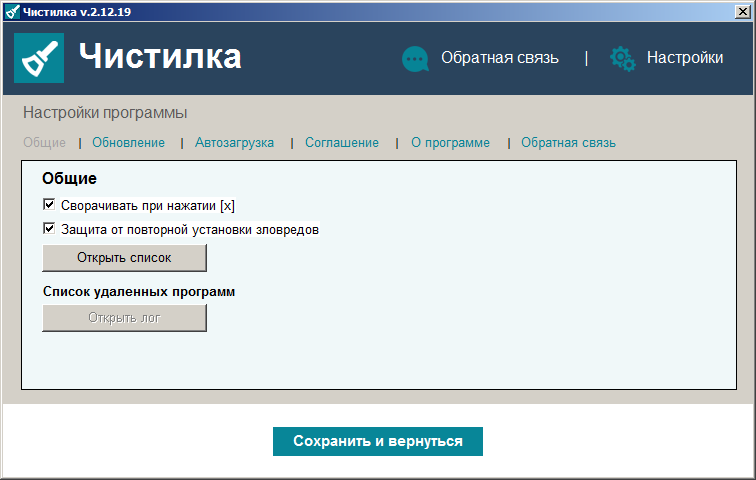
«Настройки» - «Общие» - «Открыть список»
В списке можно посмотреть уже заблокированных зловредов.
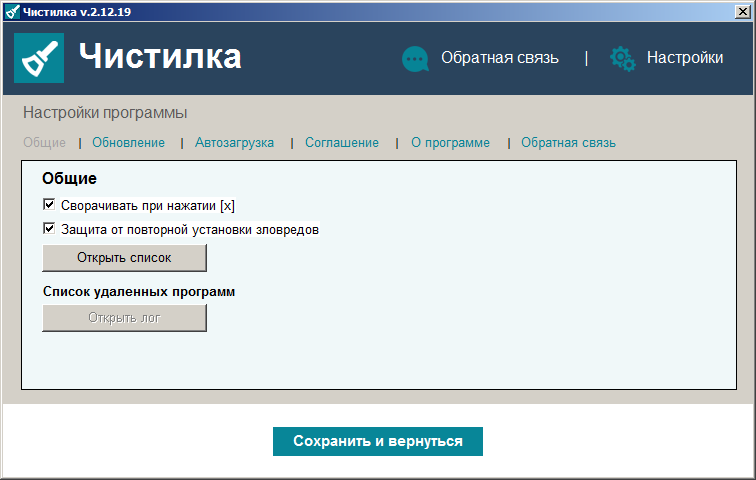
«Настройки» - «Общие» - «Список удаленных программ»
Кнопку «Открыть лог» можно нажимать в любой момент для просмотра истории очистки компьютера, в которой будет список удаленных программ.
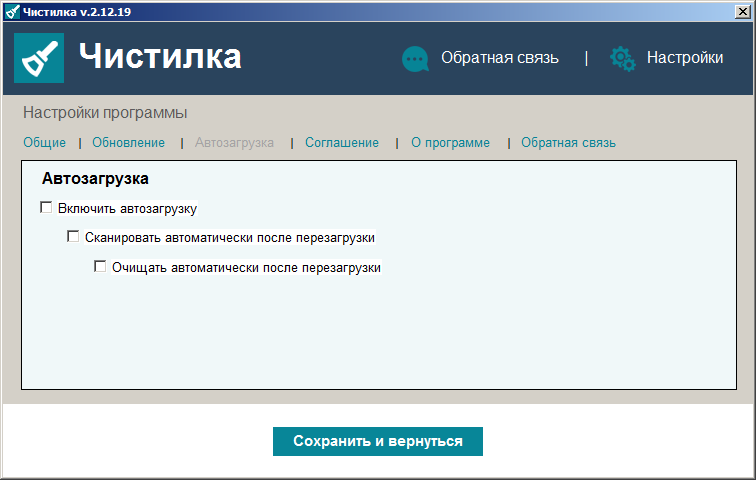
«Настройки» - «Автозагрузка» - «Сканировать автоматически после перезагрузки»
Включено: "Чистилка" автоматически запустится при перезагрузке компьютера.
Выключено: "Чистилка" не будет запускаться и чистить компьютер при перезагрузке компьютера.
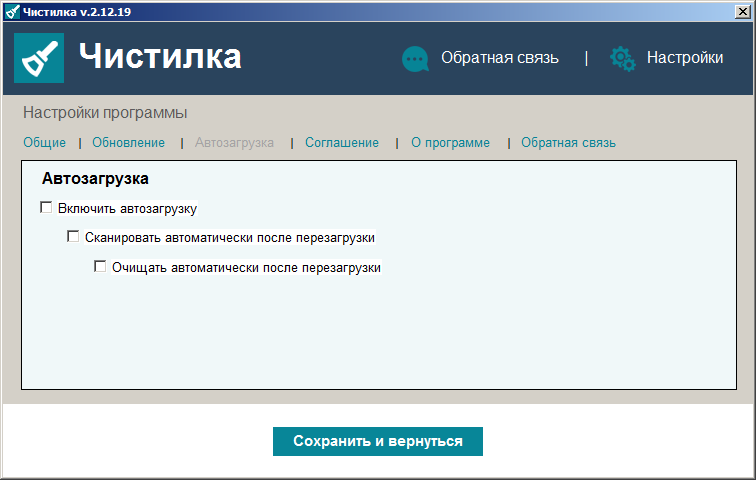
«Настройки» - «Автозагрузка» - «Очищать автоматически после перезагрузки»
Включено: "Чистилка" автоматически запустится при перезагрузке компьютера.
Выключено: "Чистилка" не будет запускаться и чистить компьютер при перезагрузке компьютера.
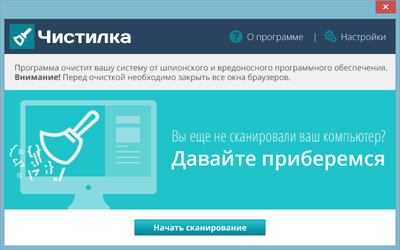
Когда Вы всё настроили, смело нажимайте - "Начать сканирование"
Всё, поздравляем! Ваш компьютер теперь чист!
И если не сложно, поддержите нас - вот тут. Или оставьте ваш отзыв.
 Mozilla Firefox
Mozilla Firefox Google Chrome
Google Chrome Yandex Browser
Yandex Browser Internet Explorer
Internet Explorer Opera
Opera Microsoft Edge
Microsoft Edge
Windows:
XP, Vista,
7, 8, 8.1, 10